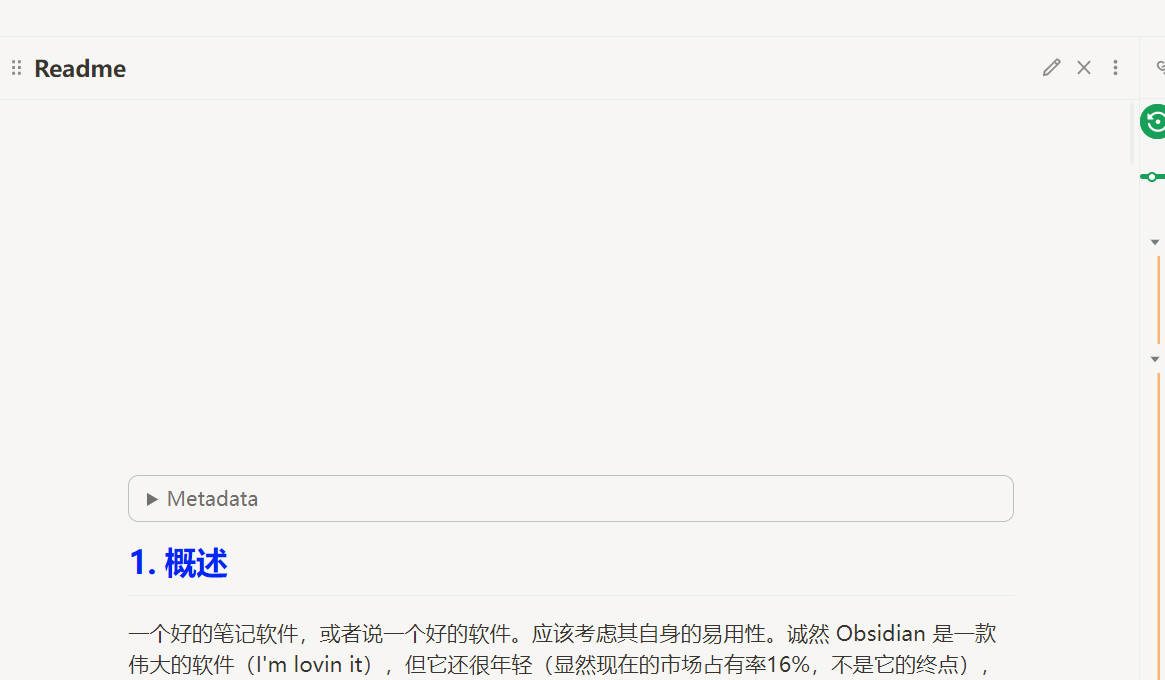- 计划:所有对插件的样式(CSS)调整,和插件间的兼容问题,都合并入主题(theme)文件中。这样大家可以按照自己喜好对插件进行升级。
- 计划:尽可能将一些样式设置,放入 style settings 中自定义能力更加图形化;
- 计划:探索更多的插件和精简冗余插件,保持库简洁性,防止启动插件过度膨胀;
- 计划:兼容 Obsidian v1.0.x(insider v0.16);
请点击 更新日志(Changelog)
正在完成的一些细节,看板: https://github.com/users/juestchaos/projects/1
- Readme:版本预告、这个库引入的特性,包括插件、功能和样式;
- 更新日志(Changelog):每个版本变更明细清楚的罗列;
- 插件说明:这个库历史加入和移除的插件;
- 插件大全:喜欢折腾的插件控们,你们的福音,表格有点大,页面确实有点卡顿;
- 常见的语法罗列:想了解本库在常用模块上做了哪些修改,可以查看文件;
- 使用问题&FAQ:积累你可能在词库中遇到的样式和冲突的 FAQ;
- 完善 Readme 中对功能特性介绍更新;
- 增加了优化加速插件的说明:优化Obsidian 启动速度;
- 开始着手在后面每期的更新中增加各种 Markdown,Obsidian 和本库的使用范例;
诚然 Obsidian 是一款伟大的软件(I'm lovin it),但它还很年轻(市场占有率16%,相信这不是它的终点)。 目前可以说是一个“成以社区,败也社区”的阶段。保持满足日常使用(样式简洁、细节又有惊喜)的基础上,聚焦书写、积累知识。 成为了Obsidian 学习和使用过程中最耗费时间的事情,学习不是应该如此嘛😆?!
这便诞生这个即插即用库(Vault)的初衷。
如果你像我一样完全不懂代码,那么请你忘记代码。 相信我,你完全可以专注在写作尚。不要浪费精力在插件和样式尚,甚至你可以都关掉它。
请单纯的当作一个 All in One 的工具就好了(所有的插件和样式都应是为了更好地书写和知识积累服务。)
先后接触了Notion、Roam,也很期待 微软 的 Loop。
不得不说,这是个即快乐又痛苦的过程,Obsidian 最大的痛点是很多插件(Plugin)的使用学习,虽然教程可谓“丰富”,但对于大部分入门者来说,无疑阻碍了快速融入这个大家庭。(学习成本很高)
这就诞生了第二个原则“即插即用”,整个项目会尽可能调教好常用的插件设置,包括我自认为可用的模板范例和日常记录模式.
整个过程中插件的稳定性,升级都会为整个笔记和知识库的使用体验带来不同的影响。
这就诞生了第三个原则“稳定和低耦合”
- 插件的稳定性很重要,该库中的插件版本,采用定期更新,而非跟随整体的社区插件版本;
- 尽可能减少插件的安装和使用,防止启动速度变慢;
- 防止过度依赖插件稳定或者更新,或者引入太多不必要的语法,导致markdown 本身的迁移性很差;
这里会依据“书写体验”、“文件的组织和管理”、“任务和知识沉淀”来描述这个库的使用方法
本库的常规特性,请参看此文件。插件状态等,请参考 插件说明
- 增强文本编辑时的体验
- 通过【Editing toolbar】增加了文本编辑快捷菜单。
- 功能:支持置顶、跟随光标、底部等多种常见模式,
- 功能:支持自定义样式
- 通过【Editing toolbar】增加了文本编辑快捷菜单。
- 快速切换标题的等级:【Lapel】
- 脚注增强,增强学术论文,引用脚注的体验。【Better footnote】插件
码字其实本身是一件体力活儿,自动拼写提示和完成,会大大节省和提高我们的输入效率。
1.【Various Complements】
- 利用自定义字典或者本文档的文本在当前文件中补充文本。
- 这里已经继承了一些,我认为比较好用的词典,在Knowledge\Obisdian-learning\var complete 目录下;
- 其中包括英文和中文常用的词语;
- 其中包括动物、财经、汽车、成语、地名、食物、IT、法律、历史名人、医药、诗词。当然你可以根据你的喜欢在这个插件中找到设置自行扩充;
- 利用自定义字典,可以达到一些快速输入复杂命令的目标,方便我们减少记忆 markdown 语法
- 比如输入 “co-” 即会提示callouts 相关的所有自定义好的语法格式,不用在中文输入的时候考虑各切换。
- 比如输入 "co-tri"、"co-mulit",可以快速设置多列模式; 2.分词
- 【Word Splitting for Simplified Chinese in Edit Mode】:提供更好的对中文分词的支持;
1、动态目录 这里使用了【Number Headlings】
- 没有选用【Dynamic Table of Contents】【floating TOC】
- 优势:通过【Number Headlings】可以自动对标题进行编号,它近乎石全自动的;
- 缺点:因为利用【Number Headlings】实现了动态目录功能,所以会减少一层目录的使用,即你只能使用【H2】-【H6】
2、目录管理增强
【Quiet Outline】,支持多级目录导行,搜索定位,展开、收起。

增强 Obsidian 对插入图片的文件管理和整理能力。
- 自动将复制到文档的图片,保存在与文档同目录的素材库中。基于【Local images】
- 让文章和插入的图片具有统一的名称,便于后续挪动时候管理。基于【consistent attachments and links】插件,
- 让文章和插入的图片具有统一的名称,便于后续挪动时候管理。在你放入图片的时候,自动被命名为和你的文档名一致,按照你插入的顺序自动编号。基于【attachment name formatting】
- 对文章中的图片可以进行旋转缩放,按照插入顺序浏览。基于【image toolkit】
- 通过鼠标滚轮来放大或缩小图片。
- 通过鼠标拖拽或键盘方向按键(上、下、左、右)来移动图片。
- 通过点击底部工具栏的全屏图标来全屏查看图片。
- 通过点击底部工具栏的左旋或右旋图标来旋转图片。
- 通过点击底部工具栏的反色图标来实现图片的颜色反转。
- 通过点击底部工具栏的拷贝图标来复制图片(不过目前仅能复制原图片,缩放或旋转后的图片样式暂无法复制)。
- 是的这个库没有集成 【Admonition】插件,反而使用了原生的 Callouts 语法。也符合降低耦合的逻辑。
- 改善 Obsidian 和 Markdown 流式语法展示的特点,方便需要并行展示多栏目任务。支持笔记的任意复数栏目样式,通过加载多行分列语法 MCL Multi Column.css,如果不需要可以在 “Obsidian -> 设置 -> 外观” 中关闭。
- 没有使用很多人推荐的【 multi-column-markdown 】是基于如下考虑:
- 引入新语法过于复杂,不易记忆;
- 语法完全依赖于插件,后期可能在插件无人维护后,整体迁移成本更高。
- 支持将日期和时间强化展示样式【 dynamic highlights 】
- 17:00-19:00 参加生日会
- 购物买 Gucci 包包给老婆 2021-05-27
- 【Sorttable】可以赋予表格排序的功能;
- 【Table generator】可以图形化的插入表格;
- 【Table enhancer】可以图形化的,删除,增加,浮动方式,编辑单元格;
- 标签能够依据书写逻辑,进行层级管理展示,基于【Tag Wrangler】插件
- 强化标签的展现,和样式控制,可以根据不同标签内容进行设置,基于【Colorful Tag】插件
- 像 Notion 一样为你的每篇文章都可以自定义不同的头图 和 图标( icon)。整个图片可以是来自网络的也可以是来自本地的,基于【 Banners 】插件。
- 兼容:应对【Minimal 主题】和 【Banners】更新后导致的头图在不同浏览模式下高度异常的问题。
【Excalidraw】:提供强大的快速草图能力; 【Diagrams-net】 :旨在增强快速绘制流程图,和满足不习惯 Excalidraw 的同学;
- 【Task Progress Bar】:为任务列表、bullet list 添加进度条,统计每个任务下面的子任务;
- 【Reminder】为task 和 todo 增加时间提醒,尤其是 Window 平台用户,可以通过打开 notification 开关获得本地系统通知;
- 【Force note view mode】通过 yaml 区域 的设定,指定文件的阅读/编辑模式。
- 【DB Folder】提供类似 Notion 中database 的能力,但目前还不支持多视图模式;
- 【CardBoard】提供基于 task 和 tag 的自动生成看板能力;
- 【Meta Edit】提供 meta 信息的编辑能力
- 【MetaTable】为每个文档的前面 frontmatter 区域增加可视化的表格视图,优化你的浏览体验。
- 强化始终时间显示,基于【Dynamic Highlights】的配置

- 【Kanban】标准的看板,需要独立维护组织看板文件;
- 展示最近访问过的文件,基于【Recent Files】
- 【Novel word count】管理文件夹和文件对应的文件数量
- 像浏览器一样前进后退,支持历史数字,或者直接跳转到某个浏览过的文档【Pane Relief】
- 文档路径显示和快速目录层级切换,通过【Quick Explorer】实现,可以类似 Windows 的 localbars 进行快速定位和切换目录层级,从而达到切换文档的目的。
- 【Trash Explorer】:提供Obsidian 文件管理器中展示 自带回收站的能力;
- 如果需要对历史管理可以参考这里:2.1. 如果你对 Obsidian 自带的文件历史对比功能不满意
通过 【BookNote】插件,你可以直接引入多个PDF、MOB的文件目录,做为附件的电子书管理,所有在电子书上做的记录都可以进入到对应文件中,相当于笔记,笔记也反向关联电子书,点击笔记可以回看书中的具体位置。

- 【Web Browser】:让 Obsidian 可以访问网页;
- 【Custom Frames】可以将常用工具,不再以 iframe 方式插入页面,而是使用独立的窗口工具
基于 JS 和 【Buttons】插件执行宏命令,现在你可以通过命令,快速收藏你喜欢的电影和图书从豆瓣到你的库(Vault)
【Rich Links】
- 修复了大陆网络下请求 ifarmely 频繁报错;
- 优化,增强了针对豆瓣的书籍、电影的收藏时的显示评分;
直接在 Obsidian 内完成对某个关键词的搜索,【Web Browser】
整体基于 Minimal 主题为原型; 原因:这个主题支持较为全面,且样式更简约,符合整个"保持纯粹的"的理念
【Style settings】:提供任意主题或者 Snippets,以特定格式生成图形化的设置; 【Minimal Theme Settings】Minimal 官方提供的设置样式;
集成了网上一些不错的设计
1、feature:启动动画功能,现在你可以选择任意的图片,或者动图来个性化启动了。 2、feature:Dataview Cards,主要用于生成基于dataview查询的图片墙样式,你可以将你的书籍、电影都放到这里面,而且不需要单独的维护他。 3、feature:编辑代码块按钮调整,原版不是很好点击,所以修改了一个样式版 4、feature:增加callouts语法,段落自动缩进写法。以下表达都是可以的 > [!note|indent] > [!note indent] 5、feature:增加callouts语法,支持三种对齐方式。语法如下: > [!note|left] 、> [!note|center] 、> [!note|right] 语法格式如下,以下两种方式均可: > [!note|right] > [!note right] 6、feature:增加callouts语法,支持自定义百分比宽度,每5%一个区间。以下表达都是可以的 > [!note|30%] > [!note 30%] 7、feature:增加callouts语法,新类型[bookinfo],用于生成豆瓣读书信息的页面,当然也可以用在别的地方 8、feature:增加图片的位置属性,支持自定义图片的对齐方式。包含对齐,方式和环绕效果 9、feature:鉴于本库集成的 callout 样式过度,已经在 【Various Complements】基础上,设定了关键字,有需要同学也可以仿照编辑自己的;路径:Obsidian-learning > varcomplete > !dict;
辛苦不易,打赏随缘。也可以下次一定,或者一件三连
关注 pkmer.cn